Профессиональное построение блок-схем для программ
Здравствуйте, хабралюди! Сегодня речь пойдет о построении блок-схем для ваших программ с помощью замечательной программы yEd скачать которую можно .
Приступая к работе
Не спешите скачивать, давайте проведем маленькую лекцию по этим же блок-схемах.
Блок-схема это графическое отображение решения задачи (важно запомнить).
И так, буду объяснять как программист программисту, по моему мнению блок-схемы можно использовать когда алгоритм не реально держать в голове (10-20 if else) вот тогда то и приходит такая мысль как записать это, в тот же блокнот, или на бумаге, что вполне приемлемо и ничего такого здесь нет. В нашем случае давайте использовать блок-схемы.
Обозначения

Такой овал обозначает обычно начало и конец, к примеру <?php и ?>.

Данный блок обозначает объявление переменных. Если у вас сильно типизированный язык программирования то этот блок обычно всегда есть в ваших программах, лично я использую слабо типизированные что позволяет мне объявить тип и название переменной сразу при присваивании её какому-то значению.

Собственно вывод результат на экран или продолжение следующего действия.

Ну, и наконец, наше условие ради чего мы здесь и собрались. Может принимать только true or false.
А теперь запускаем yEd
file -> new
По средине будет наша блок-схема, а вот справа отображены наши элементы которые нам будут нужны.
Перетаскивать элементы можно справа на белый лист, что бы провести стрелочку нужно: на элемент, который стоит по средине нажать и отвести мышку от него, при этом в поле edge types можно выбрать тип стрелочки. Вот так у меня получилось реализовать авторизацию пользователя на сайте в помощью блок-схемы:

Заняло у меня это 5 минут. Но за то теперь я точно знаю что и как мне нужно будет делать. А когда программа сложная то сделав блок-схему уже можешь сразу писать код и не заглядывая туда, т.к. только что сам написал эту программу, но визуально!
Вообщем блок-схемы это круто!
7. PlantUML
PlantUML отличается от всех других приложений в этом списке. Вместо графического интерфейса вы создаете свои диаграммы, используя язык сценариев PlantUML. Это отличный инструмент для программистов, которые не любят перетаскивать мышью. PlantUML требует Java в вашей системе.
Основные характеристики и особенности:
- Определение объектов и связей с помощью языка сценариев PlantUML.
- Поддерживает множество типов диаграмм: последовательность, пользовательский регистр, класс, Гантт и т.д.
- Экспортируйте диаграммы в формате PNG, SVG или LaTeX.
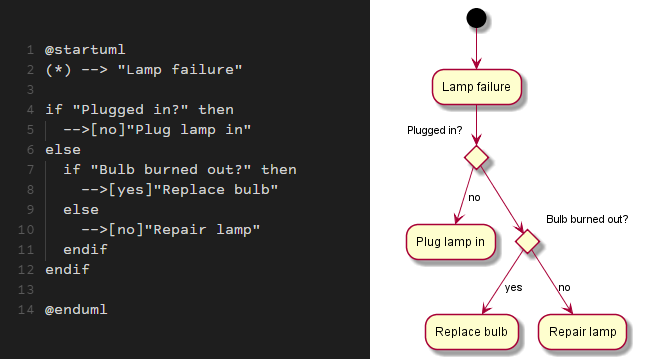
перевод с makeuseof.com
Спасибо, что читаете! Подписывайтесь на мой канал в Telegram и Яндекс.Дзен. Только там последние обновления блога и новости мира информационных технологий.
Также, читайте меня в социальных сетях: Facebook, Twitter, VK, OK.
Мне нужна ваша помощь
Для своевременного наполнения сайта, его продвижения, развития, а также, конечно, оплаты хостинга мне необходима помощь от вас, читатели. Подробнее о донатах читайте на специальной странице. На данный момент есть возможность поддержать меня через Яндекс Деньги, WebMoney и PayPal.
Все собранные средства будут пущены на развитие сайта и редкое пиво для автора!
Бесплатная программа для рисования блок-схем
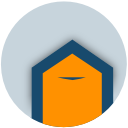
Строго говоря, термина «блок-схема» не существует. Вместо этой фразы правильно говорить «схема алгоритма», но сейчас не об этом. Моя статья о том, можно ли быстро и удобно рисовать алгоритмы, при этом еще чтобы это было бесплатно. Было бы здорово, если бы существовал бесплатный аналог онлайн-редактора Gliffy, и он на наше счастье есть.
Речь идет о Pencil Project. Это бесплатная программа с открытым исходным кодом, доступная для всех платформ (Windows, Linux, Mac, разработан даже плагин к Firefox). Ее предназначение не столько в том, чтобы рисовать схемы алгоритмов, она создана в целом для прототипирования. То есть там можно еще и смоделировать интерфейс. Получается, что эта программа является конкурентом не только Gliffy, но и Moqups.
Алгоритмы в Pencil рисовать очень легко. Для этого имеется выделенная библиотека примитивов со стандартными блоками и соединителями. Выглядит это примерно так:
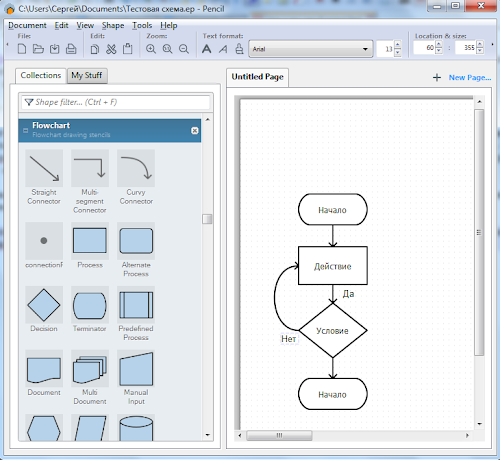
При рисовании блоков они привязываются автоматически к сетке, что позволяет легко их выравнивать. Нарисовав один блок, другой блок можно «примагнитить» к нему снизу или сбоку, всё при этом будет ровно.
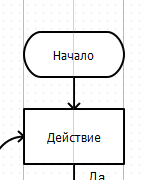
Если навести на блок и кликнуть мышью один раз, будет режим изменения размера блока и перетаскивания. Если кликнуть второй раз, блок можно будет вращать (появятся круглые красные точки по краям).
Доступны основные базовые возможности, практически как в Visio: блоки можно объединять в группы, перетаскивать и копировать, располагать выше или ниже по слоям, магнитить коннекторы к центру и т.д.
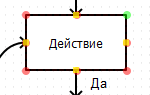
Недостатки тоже присутствуют, например, не очень корректная работа углового соединителя: он иногда трансформируется в невообразимый зигзаг при попытке его выделить и перетащить. Но эти недостатки столь несущественны, что не помешали занять программе Pencil достойное место в моей коллекции повседневных инструментов разработчика.
У многих пользователей может возникнуть необходимость чертить онлайн. Это может какой-либо эскиз, схема, план или техническая иллюстрация, которые необходимо создать на ПК с помощью соответствующего инструментария. При этом на компьютере может не оказаться необходимых для этого программ, что побудит пользователя искать в сети онлайн ресурсы, способных помочь в создании нужного пользователю проекта. В данном материале я расскажу, как сделать чертёж онлайн, и какие сервисы нам в этом помогут.
 Изучаем онлайн-ресурсы для выполнения чертежа онлайн
Изучаем онлайн-ресурсы для выполнения чертежа онлайн
Лучшие онлайн сервисы для черчения
Перейдём к непосредственному описанию сетевых сервисов онлайн. Замечу, что указанные сервисы для создания чертежей обладают довольно сжатым по сравнению с профессиональными программами функционалом, чего, впрочем, может быть достаточно для решения множества базовых задач.
Онлайн-редактор GLIFFY
Данный визуальный редактор GLIFFY обладает довольно широким инструментарием для создания чертежей и схематических изображений, включая множество шаблонов и схем для архитектурных проектов, блок-схем, сетевых диаграмм и других соответствующих целей.
Для работы с данным редактором перейдите на сайт cameralabs.org, при необходимости авторизуйтесь (доступна также авторизация через социальную сеть). После этого вам станет доступен экран редактирования, где вы сможете создать ваш чертёж.

Рабочий экран редактора «GLIFFY»
Слева расположены вкладки различных шаблонов (вы можете раскрыть вкладку, кликнув на ней), сверху – панель инструментов, а справа будет размещаться непосредственное поле для создания чертежа.
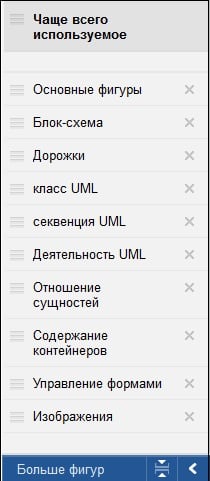 Вкладки с шаблонами фигур слева, которые можно раскрыть кликнув по ним
Вкладки с шаблонами фигур слева, которые можно раскрыть кликнув по ним
Для сохранения вашей работы нужно будет нажать вверху на «File» — «Сохранить» (или «Экспорт»).
Сервис draw.io
Англоязычный сервис draw.io поможет создать чертёж в режиме онлайн, начертав различные графики, схемы и диаграммы.
Для работы с данным сервисом перейдите на сайт draw.io. Ресурс спросит, куда сохранять созданные вами работы (выберите «Device» для сохранения на жёсткий диск).
Нажмите на «Create New Diagram» (создание новой диаграммы), выберите её имя, а также соответствующий шаблон для создания слева.
 Нажмите на «Create New Diagram» для создания нового чертежа
Нажмите на «Create New Diagram» для создания нового чертежа
Выберите пустую начальную диаграмму (Blanc Diagramm) или какой-либо из уже имеющихся шаблонов диаграмм (charts), инженерных схем (Engineering), блок-схем (Flowcharts), разметки (layout), карт (maps) и других видов шаблонов
После того, как вы выбрали шаблон, нажмите на «Create» (Создать).
Далее вы перейдёте в экран редактирования. Слева представлены различные шаблоны черчения, сверху панель вспомогательных инструментов, справа – различные настройки отображения документов.

Левая и центральная часть экрана редактирования сервиса «draw.io»
Для сохранения созданного чертежа нажмите на «File» — «Save as».
Сервис drawisland.com
Сервис drawisland.com – простой англоязычный сервис для черчения в Интернете. После перехода на него вас ждёт экран для создания чертежа с довольно ограниченным набором инструментов. Слева расположена панель инструментов, сверху вы можете выбрать размеры рисунка и повернуть его на 90 или 180 градусов, а справа доступ выбор диаметр инструмента для рисования, а также переключаться между слоями.

Рабочее окно «drawisland.com»
Для сохранения созданного вами рисунка на диск нажмите на кнопку «Save» слева.
Сервис knin.com.ua
Данный сервис предназначен для создания технического плана строительного объекта, который можно будет позже сохранить к себе на ПК. Как и большинство аналогичных сервисов, данный сервис обладает набором встроенных графических шаблонов, делающих процесс создания технического плана помещения практичным и удобным, позволяя легко нарисовать чертёж онлайн.
- Для начала работы с данным сервисом перейдите на сайт knin.com.ua.
- Укажите справа сверху размеры помещения, а затем нажмите на кнопку «Создать».
- Если будет необходимо добавить ещё помещение, тогда вновь укажите его размеры и нажмите на «Создать».
- После того, как все нужные помещения будут созданы, нажмите на «Продолжить».
- После этого вам справа станут доступны различные графические объекты – окна, стены, предметы интерьера и так далее, которые вы сможете помещать на ваш объект.
- Далее, как план объекта будет создан, вы сможете сохранить его на диск, нажав на кнопку «Сохранить» внизу.

Рабочее окно сервиса «knin.com.ua»
Сервис sketch.io
«Sketch.io» — ещё один простой англоязычный ресурс для построения простых чертежей, создания графических набросков и зарисовок. Функционал сервиса довольно прост, и подойдёт, в первую очередь новичкам в деле создания чертежей.
- Для работы с сервисом перейдите на сайт sketch.io.
- Справа размещена панель инструментов, с помощью которой можно выполнять все необходимые операции.
- После того, как рисунок будет создан, нажмите на кнопку «Export» (дискетка сверху), затем на «Save» — «Download».

Панель инструментов сервиса sketch.io
Программы для черчения
Также при описании онлайн сервисов для создания эскиза проекта, нельзя обойти стороной и ряд популярных программ, созданных специально для таких целей. При этом большинство из них обладает платным характером, так как для решения профессиональных задач функционала бесплатных программ может быть недостаточно.
- «Autodesk AutoCAD» — одна из наиболее известных систем автоматизированного проектирования (САПР), предназначенных для создания различных видов чертежей, схем, графиков. Позволяет создавать 2Д и 3Д чертежи на высокопрофессиональном уровне, обладает богатым функционалом, отлично справляется с рендерингом 3Д-объектов, умеет работать с 3Д-принтером. Поддерживается работа с чертежами в формате DVG, DWF, DXF;
- «Аскон Компас» — это целый комплекс программных решений для осуществления черчения и диаграмм, довольно популярных на территории РФ. Данные решения поддерживают множество форматов электронных чертежей, обладают большой базой присоединяемых библиотек, при этом довольно просты и удобны в работе;
- «nanoCAD» — бесплатная программа для начинающих, включающая необходимый набор базовых инструментов для осуществления проектирования и создания чертежей. Программа направления на создание преимущественно 2Д-чертежей, поддерживает работу с DWG и DXF чертежами, достоинством программы является быстрый вывод объектов, работы с DirectX и так далее.
В данном материале мной были рассмотрены несколько популярных сервисов, позволяющих реализовать черчение онлайн. Все они обладают довольно разным функционалом, в целом уступая своим профессиональным стационарным конкурентам (к примеру, «Autodesk AutoCAD»). Если же вы только пробуете свои силы в черчении, то рекомендую воспользоваться как перечисленными мной онлайн-сервисами, так и упомянутой бесплатной программой «nanoCAD» — описанные инструменты прекрасно подойдут для получения базовых навыков при создании нужных вам чертежей.
